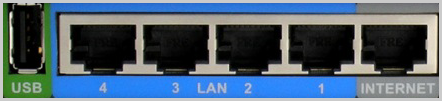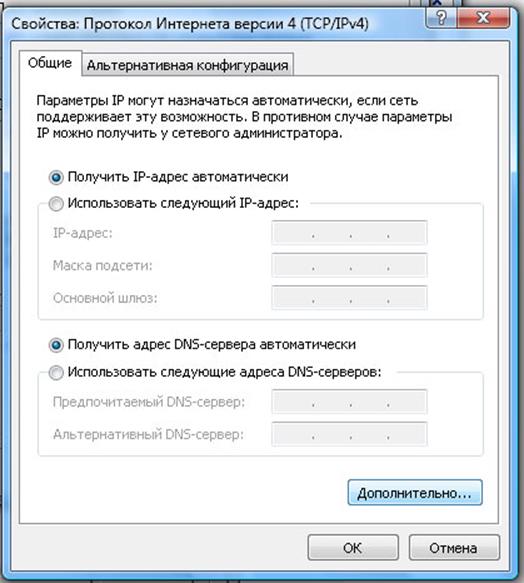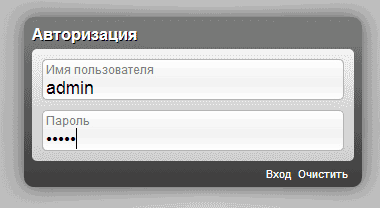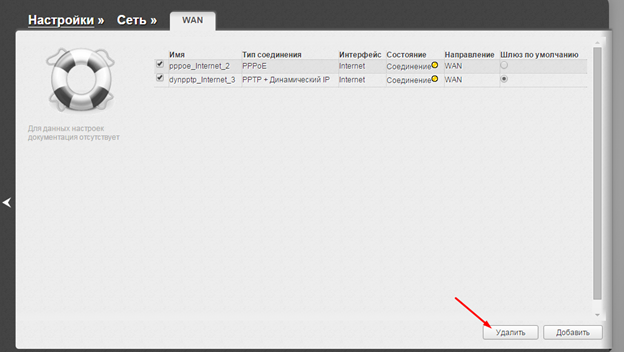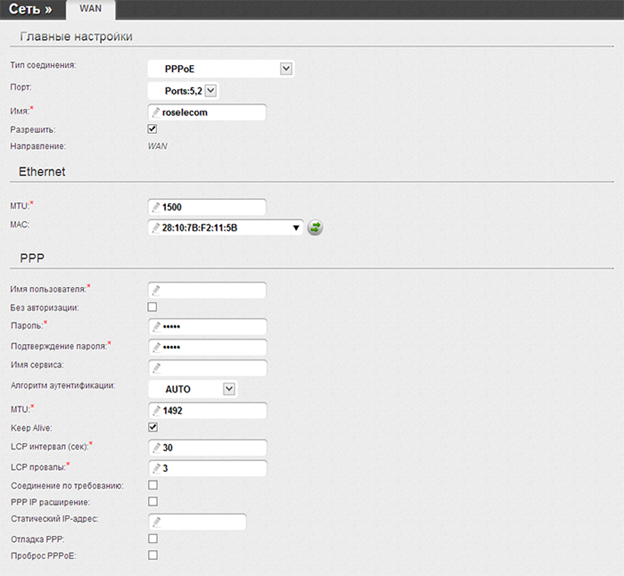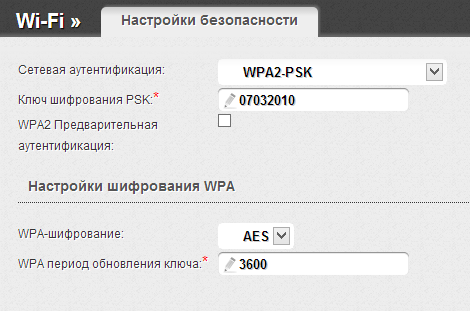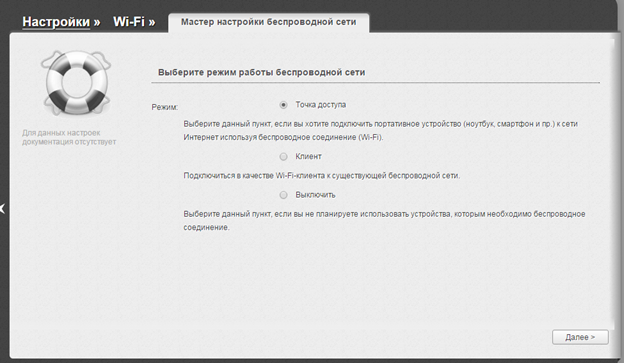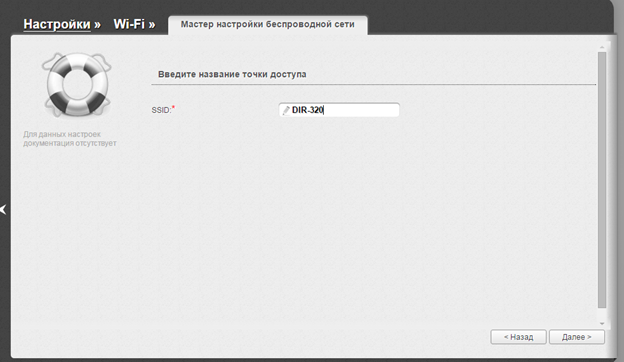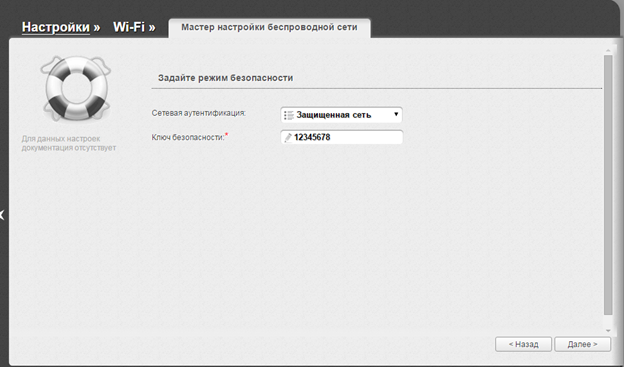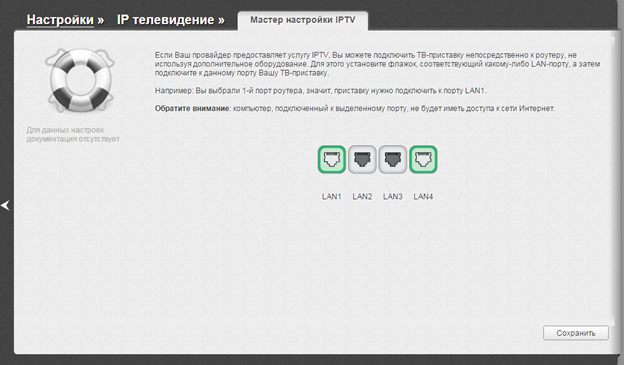Настройка роутера DIR-320 для Ростелеком: инструкция для новичков
Роутер D Link DIR 320 представлен на рынке свыше 10 лет. За это время он приобрел тысячи поклонников из-за простоты конфигурации, функциональности и демократичной стоимости. Роутер имеет несколько редакций, различающихся начинкой физически и программно. Но пройдя обновление прошивки пользователь получает одинаковое оформление конфигурационного меню.
DIR-320 – WiFi роутер с поддержкой IPTV, предназначенный для домашних пользователей и начального сегмента корпоративного рынка. Модель допускает настройку резервного или основного канала через проводное соединение и 3G модем.
Настройка WiFi роутера D Link DIR 320 доступна пользователям с минимальным уровнем знаний. Подключение интернета занимает 5-10 минут.
Рассмотрим необходимые шаги, чтобы настроить роутер DIR 320:
- Обновление прошивки. Этот этап допускается пропустить. Настройка роутера DIR 320 для Ростелеком выполняется на всех релизах программ. Прошивка свежего ПО избавляет от глюков и упрощает процедуру конфигурации.
- Создание соединения. Подробная настройка роутера D Link DIR 320 рассматривается ниже, там же приведено описание процесса создания соединения. После выполнения конфигурации использовать значок подключения на ПК не требуется. Этой процедурой займется DIR-320.
- Конфигурация сети WiFi и настройка IPTV на DIR 320. Для использования всего функционала провайдера потребуется сконфигурировать IP телевидение через роутер и беспроводную сеть.
Смена прошивки
Обновить прошивку пользователь сможет за 3-4 минуты, но перед этим потребуется выполнить подготовительные этапы:
- загрузить новую прошивку;
- подключить маршрутизатор к ПК и в электрическую сеть;
- проверить настройки сетевой карты.
Загрузка обновлений ПО
На официальном ftp-сервере D-Link доступна прошивка для роутера последних релизов. Зайдя на сайт, выбираем раздел с роутерами и находим нужную модель и ревизию. В подпапке Firmware доступны новые прошивки в виде файлов с расширением .bin. Потребуется загрузить самый новый.
Важно! Прошивка DIR 320 для Ростелеком должна осуществляться в строгом соответствии с ревизией оборудования, иначе оно выйдет из строя.
Подключение роутера
Перед тем как будет выполнена настройка DIR 320 NRU для Ростелеком, необходимо подключить роутер. В комплект входит обжатый с двух сторон небольшой кабель, им необходимо соединить сетевую карту и один порт, подписанный LAN 1-4. Разъем Internet предназначен для подключения кабеля от провайдера, в момент прошивки не следует его подключать. Аналогична ситуация с USB-портом для модема 3G.
Соединив ПК и роутер с поддержкой IPTV патч-кордом, подключаем его в электрическую сеть через блок питание и дожидаемся окончательной загрузки.
Совет. Если ранее неудачно выполнялась конфигурация 320 nru, настройка DIR 320 потребует сброса установок. Для этого следует на 10-20 секунд нажать кнопку Reset на задней стенке устройства.
Установка параметров сети
Зайдите в раздел управления параметрами общего доступа и сетями в параметрах системы, а затем перейдите к разделу управления подключениями. Выбрав соединение по локальной сети переходим к настройке протокола 4 версии и проверяем, что оба переключателя находятся в положении автоматической конфигурации.
В Windows XP доступ к разделу свойств адаптера осуществляется через панель управления.
Важно! Устанавливать драйвер для роутера D Link DIR 320 не требуется, достаточно корректно работающей сетевой карты.
Обновление прошивки
Первым делом для обновления программы заходим в конфигурацию роутера. Для чего запускаем обозреватель интернета и следуем по ссылке http://192.168.0.1, вводим стандартный пароль DIR 320 – admin и такой же логин. В зависимости от установленной прошивки сначала переходим в раздел ручных настроек или сразу обращаемся в меню Система к пункту «Обновление ПО» и указываем загруженный файл с расширением .bin
Важно! Осуществлять прошивку через WiFi нельзя.
Установив свежее ПО маршрутизатор самостоятельно перезапуститься и откроет страницу авторизации в современном виде. Перед настройкой потребуется снова ввести стандартный логин с паролем.
Настройка подключения Ростелеком в DIR-320
После обновления прошивки и повторно авторизации необходимо настроить подключение для доступа в интернет, для чего:
- Переходим в расширенное меню, используя кнопку внизу экрана.
- Переходим в раздел WAN и удаляем существующие соединения.
- Нажимаем «Добавить» и приступаем к конфигурации нового подключения. Тип подключения выставляем в значение PPPoE, вводим название для опознавания, логин и пароль.
- Применяем настройки и сохраняем их через кнопку в верхнем правом углу. Маршрутизатор подключится к интернету, о чем сообщит зеленый значок рядом с созданным соединением.
Настройка точки доступа WiFi
Беспроводная сеть требует небольшой настройки. Для чего есть два способа:
- сконфигуровать точку вручную;
- запустить мастер установки.
При ручной конфигурации из расширенных настроек выбираем базовые установки WiFi и задаем уникальное название сети (SSID), служащее для идентификации ее среди других. Затем переходим к параметрам безопасности и выставляем тип аутентификации в значение WPA2-PSK и указываем ключ или пароль не короче 8 символов.
Для запуска мастера конфигурации WiFi возвращаемся на главный экран и нажимаем соответствующую кнопку. На первом шаге выбираем, в каком режиме должен работать маршрутизатор. Для создания домашней сети подходит вариант «Точка доступа».
Нажимаем кнопку «Далее» и задаем название для беспроводной сети – SSID. Оно может быть любым, главное отличить по нему собственную точку доступа от соседских.
На последнем шаге задаем пароль для доступа к WiFi. Он поможет защитить подключение от использования хитрыми соседями.
Важно! Ключ безопасность должен составлять не меньше 8 символов, иначе мастер сообщит об ошибке. Максимальная длина кода – 63 символа.
На этом конфигурация WiFi точки завершена, остается проверить ее работоспособность, подключившись с мобильника или ноутбука и при необходимости настроить IP телевидение.
Настройка телевидения
В сети Ростелеком предлагается подключить услуг домашнего ТВ двух версий:
- IPTV;
- SMART TV.
Вторая версия не требует дополнительной настройки. Достаточно подключить кабель или настроить соединение по WiFi с телевизора или приставки. Для конфигурации IPTV на главной странице параметров маршуртизатора выбираем мастер подключения и указываем порты, к которым будут подключаться телевизоры.
На выделенном для IPTV порту не будет доступа к интернету или SMART TV. Для возврата порта в стандартный режим необходим повторный запуск мастера установки IPTV и снятие флажка.